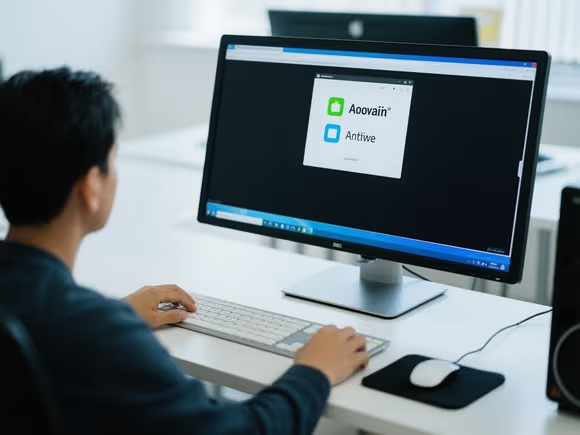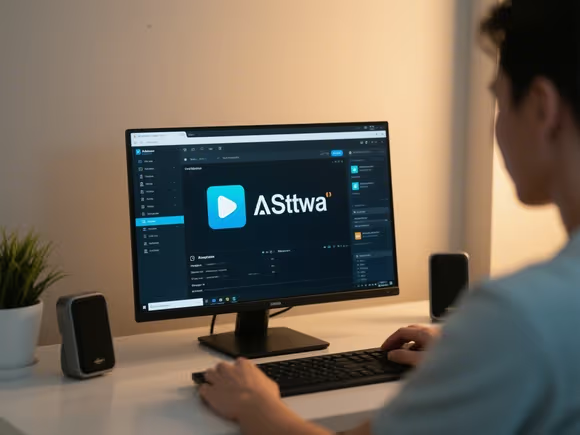
一、Windows 系统安装软件
1. 从官方网站下载安装包
- 步骤:
- 打开浏览器,访问软件官方网站(如腾讯 QQ 官网、Adobe 官网)。
- 找到 “下载” 或 “获取” 按钮,选择适合 Windows 版本的安装包(如
.exe或.msi文件)。 - 下载完成后,进入 “下载” 文件夹,右键点击安装文件,选择 “以管理员身份运行”(若提示权限不足)。
- 按照安装向导提示操作,包括同意许可协议、选择安装路径(建议避开 C 盘系统盘)、自定义组件等。
- 示例:安装微信时,官网会提供 “Windows 版” 下载,运行
.exe文件后按提示完成安装。
2. 通过 Microsoft Store 安装
- 步骤:
- 点击 “开始菜单”,打开 “Microsoft Store”。
- 搜索软件名称(如 “爱奇艺”),进入详情页后点击 “获取” 或 “安装”。
- 安装完成后,软件会自动添加到开始菜单或桌面。
- 优势:微软商店的软件经过审核,安全性高,且支持自动更新。
3. 注意事项
- 权限问题:部分软件需管理员权限,右键选择 “以管理员身份运行”。
- 捆绑软件:安装时注意取消勾选 “安装其他推荐软件” 等选项。
- 系统兼容性:安装前检查软件支持的 Windows 版本(如 Windows 10/11)。
二、macOS 系统安装软件
1. 从 App Store 安装
- 步骤:
- 点击 “启动台”,打开 “App Store”。
- 搜索软件名称(如 “网易云音乐”),点击 “获取” 或价格按钮(付费软件需输入 Apple ID 密码)。
- 安装完成后,软件会出现在 “启动台” 或 “应用程序” 文件夹。
2. 从官网下载.dmg 或.pkg 文件安装
- 步骤:
- 访问软件官网(如 Photoshop 官网),下载
.dmg或.pkg文件。 - 双击
.dmg文件,将应用图标拖动到 “应用程序” 文件夹;若为.pkg文件,双击后按向导完成安装。 - 首次运行时,若提示 “无法打开,因为它来自未知开发者”,需进入 “系统偏好设置”>“安全性与隐私”>“通用”,点击 “仍要打开”。
- 访问软件官网(如 Photoshop 官网),下载
3. 注意事项
- 安全性设置:非 App Store 下载的软件可能需要手动信任。
- 卸载方法:将应用拖入废纸篓,使用第三方工具(如 AppCleaner)彻底删除残留文件。
三、Linux 系统安装软件(以 Ubuntu 为例)
1. 通过软件中心安装
- 步骤:
- 打开 “Ubuntu 软件中心”,搜索软件名称(如 “GIMP”)。
- 点击 “安装”,输入管理员密码完成安装。
2. 使用命令行安装(apt-get)
- 步骤:
- 打开终端,输入以下命令:bash
update 软件包名
- 打开终端,输入以下命令:bash
- 优势:适合批量安装或安装未在软件中心上架的软件。
3. 注意事项
- 依赖项:部分软件需先安装依赖库(如
libgtk-3-dev),按提示操作即可。 - 权限管理:命令行安装需使用
sudo获取管理员权限。
四、安装过程中的常见问题与解决
1. 安装失败
- 原因:权限不足、磁盘空间不足、依赖项缺失。
- 解决:
- 右键以管理员身份运行安装程序。
- 清理磁盘空间(如删除大文件或使用磁盘清理工具)。
- 安装必要的运行库(如
.NET Framework、DirectX)。
2. 软件无法启动
- 原因:杀毒软件拦截、驱动未更新。
- 解决:
- 将软件添加到杀毒软件白名单。
- 更新显卡驱动或系统补丁。
3. 安装包损坏
- 解决:重新从官方渠道下载安装包,或校验文件哈希值(如 MD5)。
五、安全与维护建议
- 选择官方渠道:优先从软件官网或应用商店下载,避免第三方网站的破解版。
- 关闭无关程序:安装前关闭杀毒软件和后台进程(安装后记得恢复)。
- 定期更新:软件更新可修复漏洞,提升性能。
- 清理残留:卸载软件后使用专业工具(如 Revo Uninstaller)清除注册表和残留文件。
通过以上步骤,无论你使用哪种操作系统,都能安全、高效地安装软件。若遇到复杂问题,可参考软件官方文档或联系技术支持。